|
Talvolta è utile in certe situazioni, come l’invio di un fax, convertire i documenti dal formato Word nel formato TIFF. Universal Document Converter rende la conversione semplice e veloce, con impostazioni flessibili che permettono di determinare la profondità del colore e altri parametri. Con Universal Document Converter, il processo di stampa virtuale non potrebbe essere più semplice.
Utilizzare questo manuale per la conversione dei documenti Word.
-
Scaricare e installare il software Universal Document Converter nel vostro computer.
-
Aprire il documento in Microsoft Word e premere File->Stampa... nel menu principale dell'applicazione.
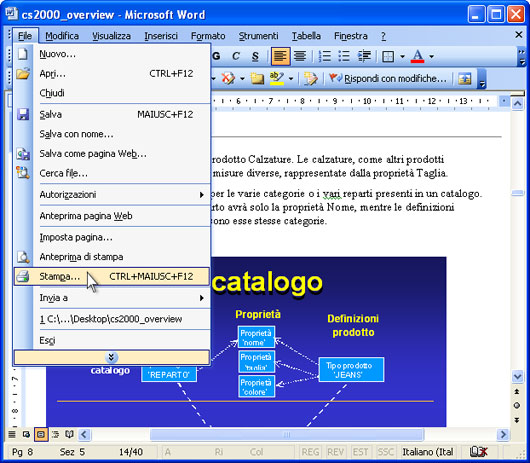
-
Selezionare Universal Document Converter dalla lista di stampanti e premere il pulsante Proprietà.
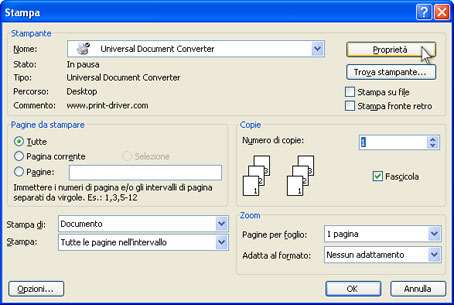
-
Nel pannello delle impostazioni, fare clic su Carica proprietà.

-
Usare la finestra Apri per selezionare "Text document to PDF.xml" e fare clic su Apri.
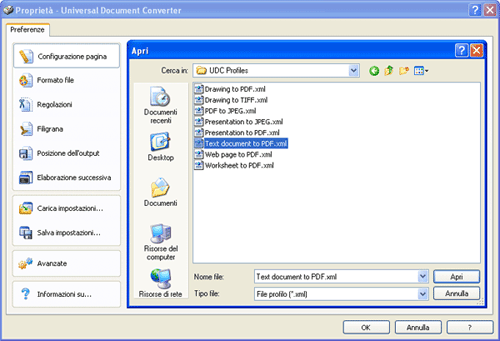
-
Selezionare "Immagine TIFF" nella scheda Formato file e fare clic su OK per chiudere la finestra Proprietà - Universal Document Converter.
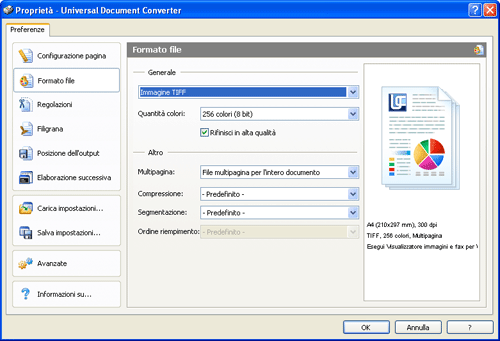
-
Premere OK nella finestra di dialogo Microsoft Word Print per avviare la conversione. Nella configurazione predefinita, quando il file TIFF è pronto viene salvato nella cartella Documenti\UDC Output Files.

-
Il documento convertito verrà quindi aperto nel software Visualizzatore immagini e fax per Windows, oppure in un altro visualizzatore associato ai file TIFF nel vostro computer.
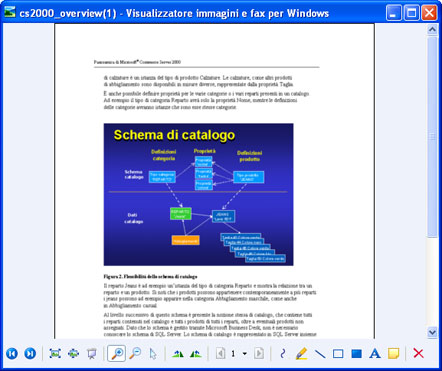
|
 |

|


